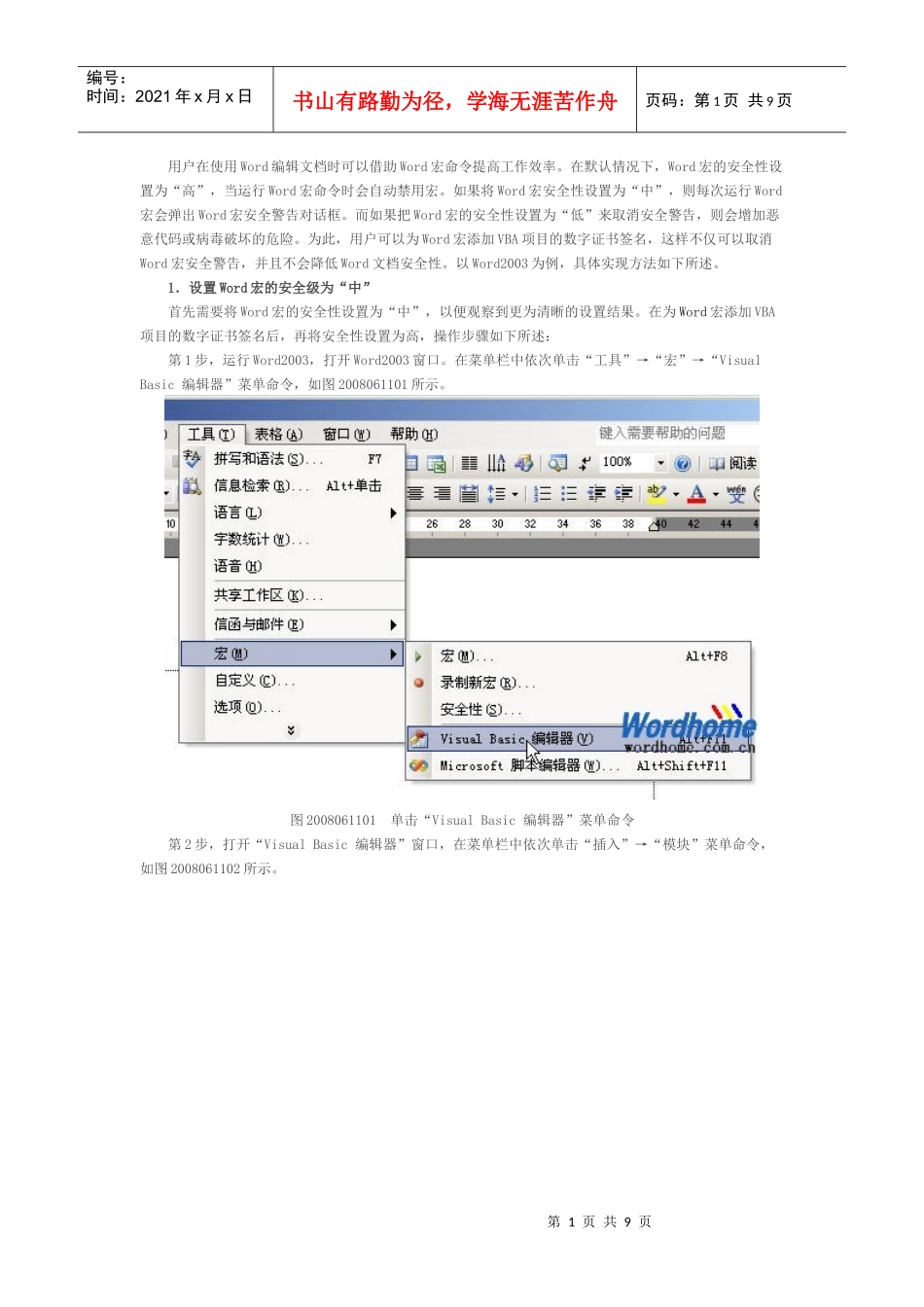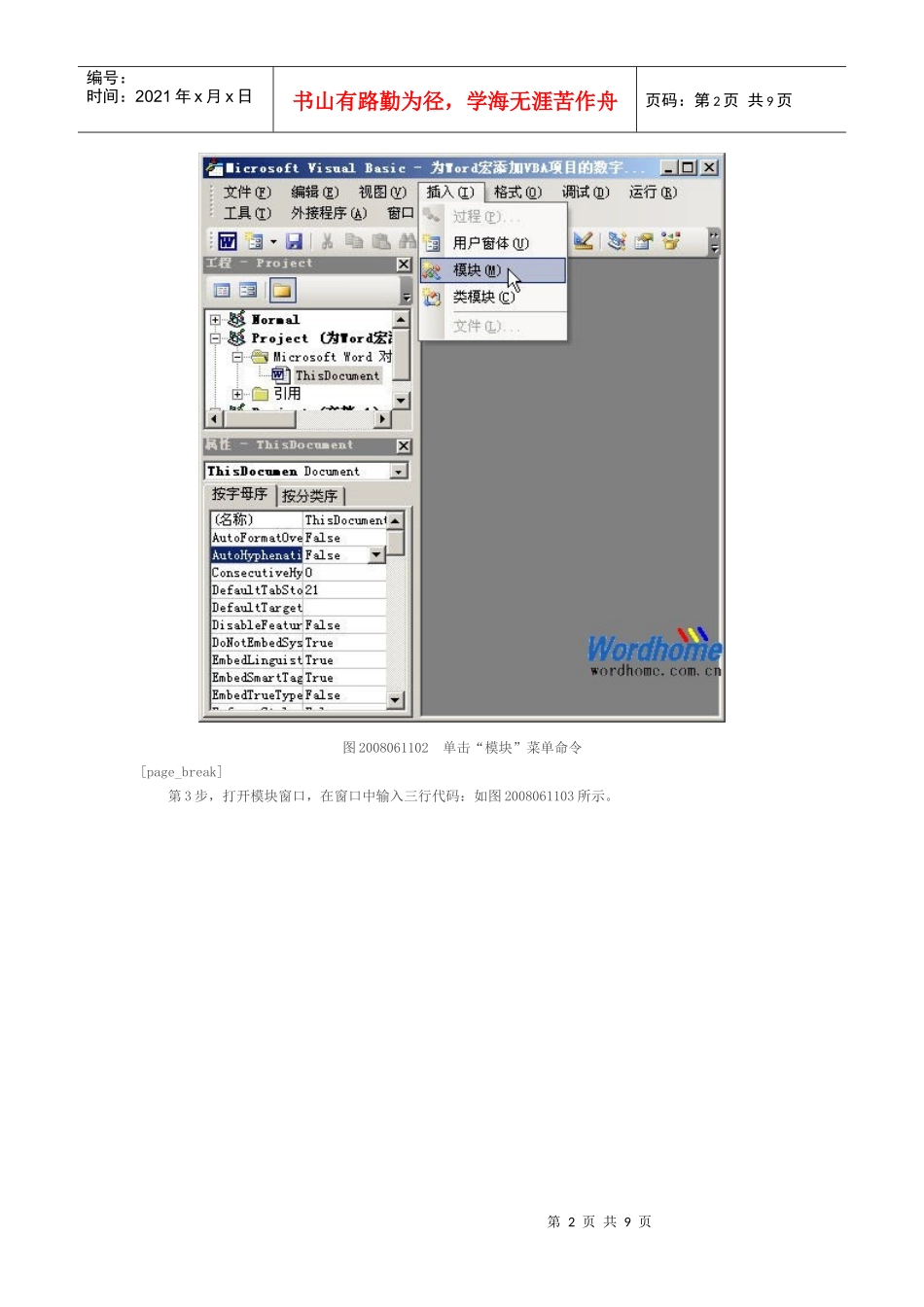第1页共9页编号:时间:2021年x月x日书山有路勤为径,学海无涯苦作舟页码:第1页共9页用户在使用Word编辑文档时可以借助Word宏命令提高工作效率。在默认情况下,Word宏的安全性设置为“高”,当运行Word宏命令时会自动禁用宏。如果将Word宏安全性设置为“中”,则每次运行Word宏会弹出Word宏安全警告对话框。而如果把Word宏的安全性设置为“低”来取消安全警告,则会增加恶意代码或病毒破坏的危险。为此,用户可以为Word宏添加VBA项目的数字证书签名,这样不仅可以取消Word宏安全警告,并且不会降低Word文档安全性。以Word2003为例,具体实现方法如下所述。1.设置Word宏的安全级为“中”首先需要将Word宏的安全性设置为“中”,以便观察到更为清晰的设置结果。在为Word宏添加VBA项目的数字证书签名后,再将安全性设置为高,操作步骤如下所述:第1步,运行Word2003,打开Word2003窗口。在菜单栏中依次单击“工具”→“宏”→“VisualBasic编辑器”菜单命令,如图2008061101所示。图2008061101单击“VisualBasic编辑器”菜单命令第2步,打开“VisualBasic编辑器”窗口,在菜单栏中依次单击“插入”→“模块”菜单命令,如图2008061102所示。第2页共9页第1页共9页编号:时间:2021年x月x日书山有路勤为径,学海无涯苦作舟页码:第2页共9页图2008061102单击“模块”菜单命令[page_break]第3步,打开模块窗口,在窗口中输入三行代码:如图2008061103所示。第3页共9页第2页共9页编号:时间:2021年x月x日书山有路勤为径,学海无涯苦作舟页码:第3页共9页图2008061103输入VBA代码submacrodm()MsBox“mymacro”EndSub并在菜单栏依次单击“文件”→“关闭并返回到MicrosoftWord”菜单命令。在Word窗口中依次单击“工具”→“宏”→“安全性”菜单命令,打开“安全性”对话框。选中“中”单选框,并单击“确定”按钮,如图2008061104所示。图2008061104“安全性”对话框第4页共9页第3页共9页编号:时间:2021年x月x日书山有路勤为径,学海无涯苦作舟页码:第4页共9页第4步,保存并关闭当前的Word文件,然后再次打开该Word文件。这时将自动打开“安全警告”对话框,提示用户是否运行Word宏,如图2008061105所示。图2008061105“安全警告”对话框[page_break]2.安装VBA项目的数字证书安装VBA项目的数字证书需要使用Office安装光盘或安装源文件,安装步骤如下所述:第1步,将Office2003安装光盘放入光驱,然后打开“控制面板”窗口,在“控制面板”窗口中双击“添加/删除程序”图标。在打开的“添加或删除程序”窗口中选中“MicrosoftOfficeProfessionalEdition2003”选项,并单击“更改”按钮,如图2008061106所示。图2008061106“添加或删除程序”窗口第2步,打开“MicrosoftOffice2003安装”向导,在“维护模式选项”对话框中选中“添加或删除功能”单选框,并单击“下一步”按钮,如图2008061107所示。第5页共9页第4页共9页编号:时间:2021年x月x日书山有路勤为径,学海无涯苦作舟页码:第5页共9页图2008061107选中“添加或删除功能”单选框[page_break]第3步,打开“自定义安装”对话框,选中“选择应用程序的高级自定义”复选框,并单击“下一步”按钮,如图2008061108所示。第6页共9页第5页共9页编号:时间:2021年x月x日书山有路勤为径,学海无涯苦作舟页码:第6页共9页图2008061108选中“选择应用程序的高级自定义”复选框第4步,在打开的“高级自定义”对话框中展开“Office共享功能”选项,然后单击“VBA项目的数字证书”左侧的下拉三角。在弹出的安装选项列表中单击“从本机运行”选项,并单击“更新”按钮开始安装,如图2008061109所示。第7页共9页第6页共9页编号:时间:2021年x月x日书山有路勤为径,学海无涯苦作舟页码:第7页共9页图2008061109单击“从本机运行”选项[page_break]3.创建VBA项目的数字证书成功安装VBA项目的数字证书后,在开始菜单的Office启动菜单中依次单击“MicrosoftOffice工具”→“VBA项目的数字证书”命令,打开“创建数字证书”对话框。在“您的证书名称”编辑框中输入数字证书的名称(如wordhome.com.cn),并单击“确定”按钮。成功创建数字证书...